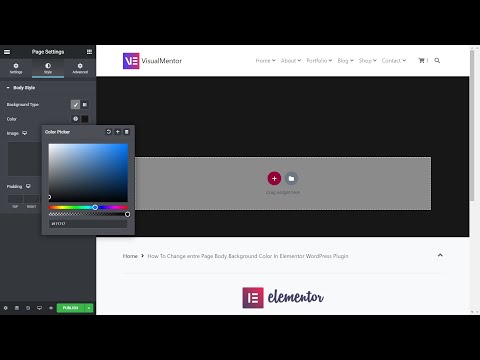यदि आप अपनी खुद की वेबसाइट का सपना देखते हैं, जो आपके स्वाद के अनुसार डिज़ाइन की गई है, लेकिन साथ ही वेब प्रोग्रामिंग कौशल नहीं है, तो वेबसाइट बनाने का कार्यक्रम - माइक्रोसॉफ्ट फ्रंटपेज आपकी मदद करेगा। यह प्रोग्राम हर वेबमास्टर को वेबसाइट बनाने के लिए बहुत सारे विकल्प देता है, और इसकी मदद से आप अपने पेज पर किसी भी पैरामीटर को आसानी से बदल सकते हैं, उदाहरण के लिए, बैकग्राउंड का रंग बदलना।
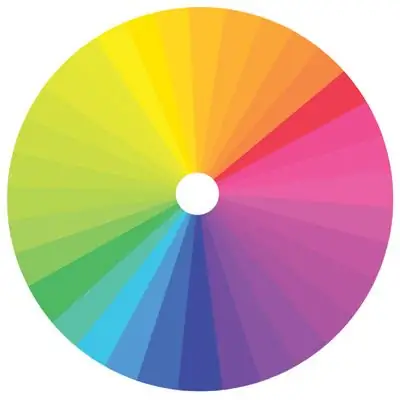
अनुदेश
चरण 1
मुख्य मेनू में आइटम "नवीनतम वेबसाइट" पर क्लिक करके उस साइट को लोड करें जिसे आप प्रोग्राम में विकसित कर रहे हैं, और फिर आइटम "माई टेस्ट वेब" पर क्लिक करें। "फ़ोल्डरों की सूची" अनुभाग में, साइट के होम पेज को लोड करने के लिए index.htm फ़ाइल चुनें।
चरण दो
जब पृष्ठ खुला हो, तो "प्रारूप" मेनू पर जाएं और फिर "पृष्ठभूमि" अनुभाग खोलें। पृष्ठ गुण मेनू में जो आप देखेंगे, "पृष्ठभूमि" टैब पर और उस अनुभाग पर ध्यान दें जिसमें आप साइट के विभिन्न तत्वों में रंगों के प्रदर्शन को कॉन्फ़िगर कर सकते हैं - पृष्ठभूमि का रंग, पाठ का रंग, का रंग हाइपरलिंक, विज़िटर द्वारा देखे गए लिंक का रंग, साथ ही सक्रिय लिंक का रंग।
चरण 3
डिफ़ॉल्ट रूप से प्रोग्राम में सेट किए गए रंग के बजाय एक नया पृष्ठभूमि रंग सेट करने के लिए, पृष्ठभूमि अनुभाग में तीर आइकन पर क्लिक करें और खुलने वाले पैलेट में, उपयुक्त रंग का चयन करें जिसे आप अपनी साइट पर देखना चाहते हैं एक पृष्ठभूमि के रूप में।
चरण 4
इस पैलेट में डिफ़ॉल्ट रूप से 16 रंग हैं। यदि आपको उपयुक्त शेड नहीं मिला है, तो "मोर कलर्स" सेक्शन पर क्लिक करें और माउस कर्सर को पैलेट पर ले जाकर और वांछित शेड्स का चयन करके एक नया बैकग्राउंड कलर चुनें। जब चयनित रंग आपको सूट करे, तो OK पर क्लिक करें।
चरण 5
आप कस्टम अनुभाग में रंग भी चुन सकते हैं, जहां आप वांछित रंगों को चुनकर और उन्हें पैलेट के मुख्य 16 रंगों के रूप में सेट करके एक कस्टम पैलेट बना सकते हैं। आपके द्वारा चयनित पृष्ठभूमि का रंग "पृष्ठभूमि" अनुभाग के अंतर्गत पृष्ठ गुणों में दिखाई देगा - उसके बाद आप ठीक क्लिक कर सकते हैं और वेबसाइट की पृष्ठभूमि बदल जाएगी।